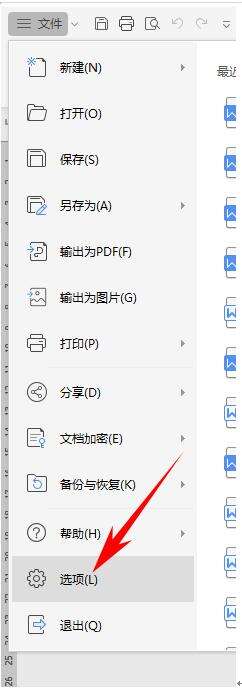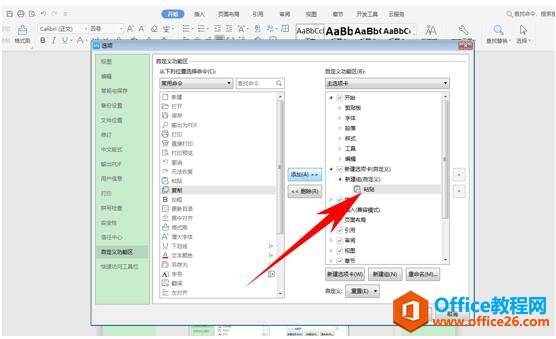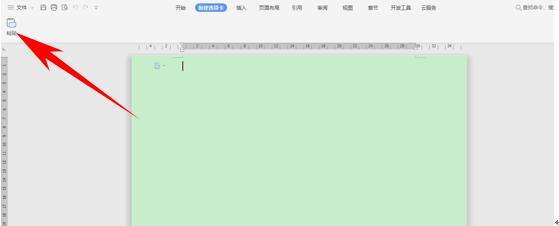WPS word如何自定义工具栏内容
办公教程导读
收集整理了【WPS word如何自定义工具栏内容】办公软件教程,小编现在分享给大家,供广大互联网技能从业者学习和参考。文章包含291字,纯文字阅读大概需要1分钟。
办公教程内容图文
自定义工具栏内容
首先,我们单击工具栏文件,在下拉菜单当中选择选项。
弹出选项的对话框,单击自定义功能区,选择新建选项卡,如下图所示。
新建后,我们就可以单击对话框左侧的常用命令,单击添加即可添加到新建的选项卡当中,如下图所示,单击确定。
单击确定后,我们看到工具栏当中就出现了一个新的选项卡,里面包含我们刚才添加的常用命令。
办公教程总结
以上是为您收集整理的【WPS word如何自定义工具栏内容】办公软件教程的全部内容,希望文章能够帮你了解办公软件教程WPS word如何自定义工具栏内容。
如果觉得办公软件教程内容还不错,欢迎将网站推荐给好友。